NC总账操作手册1
NC总账操作手册
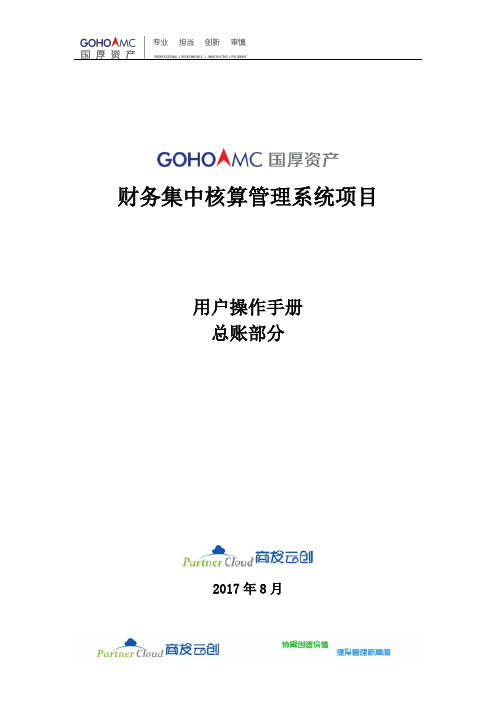
财务集中核算管理系统项目用户操作手册总账部分2017年8月目录一、应用基础 (3)1.1系统基础 (3)1.2安全性设置 (3)1.3系统登录 (6)1.4NC界面说明 (8)1.5创建快捷菜单 (8)1.6系统功能菜单 (9)1.7口令修改 (10)1.8导出 (10)1.9打印 (11)二、客户化 (11)2.1部门档案 (11)2.2人员档案 (12)2.3地区分类 (13)2.4客商管理档案 (14)2.5项目类型及项目管理档案 (16)2.6会计科目(编码规则:4/2/2/2/2) (17)2.7现金流量项目 (19)2.8用户管理 (20)2.9权限分配 (21)三、财务核算 (21)3.1录入期初余额 (21)3.1.1无辅助核算的科目期初数据录入 (21)3.1.2科目设置了辅助核算的期初数据录入 (22)3.1.3科目设置了辅助核算的期初数据导入 (23)3.1.4期初建账 (27)3.2凭证管理 (28)3.2.1制单 (28)3.2.3凭证查询 (31)3.2.3审核/取消审核 (33)3.2.4记账/取消记账 (34)3.2.5凭证整理 (35)3.2.6打印凭证 (35)3.2.7自定义结转 (38)3.2.8试算平衡 (40)3.2.9结账/反结账 (40)3.3往来核销 (41)3.3.1核销对象设置 (41)3.3.2期初末达录入 (43)3.3.3核销处理 (45)3.3.4查询统计分析 (48)3.4账簿查询 (52)3.4.1科目余额表 (52)3.4.2三栏式总表 (53)3.4.3日报表 (53)3.4.4科目汇总表 (54)3.4.5摘要汇总表 (55)3.4.6三栏式明细账 (56)3.4.7日记账 (57)3.4.8序时帐 (57)3.4.9辅助余额表 (58)3.4.10辅助明细表 (59)四、现金银行 (60)4.1银行对账完整流程 (60)4.2银行对账操作 (60)4.2.1对账账户初始化 (60)4.2.2 银行对账单 (63)4.2.3 银行对账 (64)4.2.4 余额调节表 (66)4.2.5 查询勾对情况 (67)4.2.6 长期未达账审核 (68)4.2.7 核销银行账 (69)一、应用基础1.1系统基础本系统是基于JAVA平台的B/S结构的软件,所有客户端的操作在浏览器中进行。
用友NC财务信息系统操作手册全

用友NC财务信息系统操作手册全一、系统登录打开浏览器,在地址栏输入用友 NC 财务信息系统的网址。
进入登录页面后,输入用户名和密码,点击“登录”按钮即可进入系统。
二、系统主界面介绍登录成功后,进入系统主界面。
主界面分为多个区域,包括菜单栏、导航栏、工作区等。
菜单栏位于页面顶部,包含了系统的各项功能模块,如财务会计、管理会计、资金管理等。
导航栏位于页面左侧,以树形结构展示了各个功能模块下的具体操作菜单。
工作区是主要的操作区域,用于显示和处理各种业务数据。
三、财务会计模块(一)总账管理1、凭证录入点击“凭证录入”菜单,进入凭证录入界面。
依次填写凭证日期、凭证类别、摘要、科目、金额等信息。
注意科目选择的准确性和借贷方金额的平衡。
2、凭证审核审核人员登录系统后,在“凭证审核”菜单中选择需要审核的凭证,核对凭证内容无误后点击“审核”按钮。
3、记账完成凭证审核后,进行记账操作。
在“记账”菜单中选择相应的会计期间,点击“记账”按钮。
(二)往来管理1、客户往来管理包括客户档案的建立与维护、应收账款的核算与管理等。
可以进行应收账款的核销、账龄分析等操作。
2、供应商往来管理类似客户往来管理,对供应商档案进行管理,核算应付账款,并进行相关的业务处理。
(三)报表管理1、资产负债表系统提供了资产负债表的模板,在相应的功能菜单中选择会计期间,即可生成资产负债表。
2、利润表同资产负债表,选择会计期间生成利润表。
3、现金流量表需要按照现金流量项目对相关业务进行指定,然后生成现金流量表。
四、管理会计模块(一)预算管理1、预算编制根据企业的战略规划和经营目标,制定各项预算指标,如收入预算、成本预算、费用预算等。
2、预算控制在业务发生过程中,对各项预算指标进行实时监控和控制,确保业务活动在预算范围内进行。
3、预算分析对预算执行情况进行分析和评估,找出预算差异的原因,并采取相应的措施进行调整和改进。
(二)成本管理1、成本核算选择成本核算方法,如品种法、分步法、分批法等,对企业的生产成本进行核算。
NC用户手册
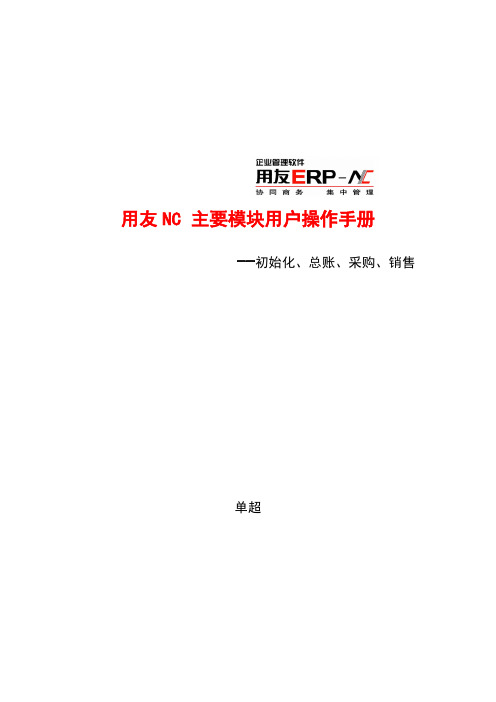
用友NC 主要模块用户操作手册--初始化、总账、采购、销售单超目录用友NC主要模块用户操作手册 (I)目录 (I)第一篇初始化 (1)一、系统初始化 (1)登陆 (1)账套管理 (1)数据导出 (3)密码策略 (3)二、集团层次业务及数据初始化 (4)登陆 (4)参数设置 (4)基础数据 (5)建公司账 (7)基本档案 (8)财务会计 (12)三、公司层次业务及数据初始化 (15)登陆 (15)基本档案 (15)第二篇总账管理 (23)一、业务及数据预制 (23)登陆 (23)参数设置 (23)结算信息 (24)财务会计信息 (25)二、总账管理财务会计模块使用 (27)总账 (27)应收管理 (30)应付管理 (31)总账期末处理 (32)总账账簿查询 (34)第三篇采购管理 (38)一、业务及数据预制 (38)登陆 (38)参数设置 (38)客商信息 (39)库位信息 (40)业务信息 (41)流程平台 (41)二、采购管理模块的使用(以普通采购先货后票业务演示) . 44采购管理基础设置 (44)运输设置 (45)供应商管理 (45)采购计划 (46)采购管理 (49)报表查询 (53)第四篇销售管理 (56)一、业务及数据预制 (56)登陆 (56)参数设置 (56)客商信息 (57)库位信息 (58)业务信息 (59)流程平台 (59)二、销售管理模块的使用(以普通销售先货后票业务演示) . 62销售管理基础设置 (62)销售价格 (62)销售订单管理 (64)发货安排 (66)销售出库业务 (67)报表查询 (70)第一篇初始化一、系统初始化登陆浏览器打开http://127.0.0.1/,点击【UFIDA NC】进入系统登录界面。
使用用户【ROOT】登陆系统管理,密码为空。
账套管理双击【账套管理】,点击【增加】按钮,填写相应数据;【增加】账套管理员信息,【保存】。
选择需要安装的产品,【打上对钩】,下一步。
NC总账操作手册
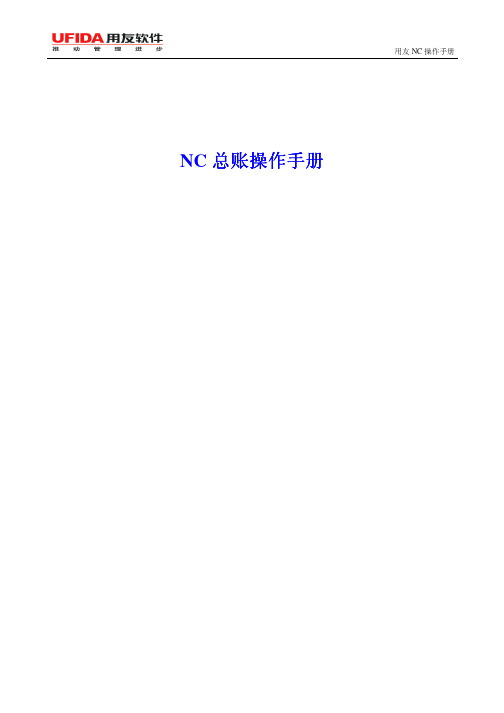
3-NC财务系统总账操作手册
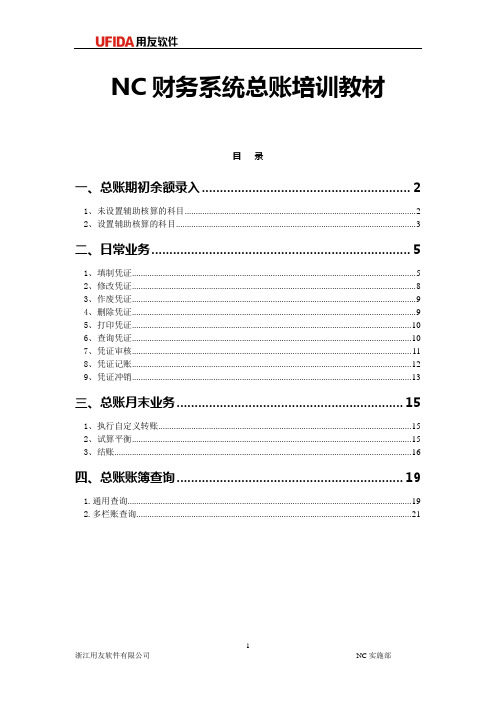
NC财务系统总账培训教材目录一、总账期初余额录入 (2)1、未设置辅助核算的科目 (2)2、设置辅助核算的科目 (3)二、日常业务 (5)1、填制凭证 (5)2、修改凭证 (8)3、作废凭证 (9)4、删除凭证 (9)5、打印凭证 (10)6、查询凭证 (10)7、凭证审核 (11)8、凭证记账 (12)9、凭证冲销 (13)三、总账月末业务 (15)1、执行自定义转账 (15)2、试算平衡 (15)3、结账 (16)四、总账账簿查询 (19)1.通用查询 (19)2.多栏账查询 (21)一、总账期初余额录入节点:【财务会计】-【总账】-【期初余额】,双击该节点:1、未设置辅助核算的科目显示“期初余额”界面,确认币种,将光标移到需要输入数据的余额栏,按科目直接输入原币期初余额,系统自动生成本币数值。
显示如下窗口:输入完毕,单击“保存”即可。
注意:如果总账不是1月份启用的,还需要录入借方累计发生额和贷方的累计发生额。
2、设置辅助核算的科目注:如该科目设置辅助核算,必须按辅助项输入期初余额。
选中设置辅助核算的科目,单击“辅助”,显示如下窗口:点击“辅助核算”页签,选择辅助核算内容,输入期初余额,如有多个辅助核算项,可以单击“增加”,屏幕增加一条新记录,录入完毕,单击“确定”即可。
所有科目录入完毕,单击“试算”,选择币种,单击“刷新”,系统检查期初余额是否平衡。
显示如下窗口:试算平衡后,单击“保存”,期初余额设置完成。
注:(1)期初余额录入应从各科目的最末级开始录入,系统自动生成上级科目余额。
(2)期初余额试算不平衡,系统不允许进行建账。
(3)非启用年度的期初余额系统自动从上年度结转。
若上年度未完全结账,本年度进入后不能看到上年年末余额。
(4)期初余额录入完毕需要进行期初建帐,期初建帐按钮在期初余额录入主界面上。
如下图只有各个币种试算平衡之后才能期初建账,按照系统提示操作建账。
二、日常业务1、填制凭证节点:【财务会计】-【总账】-【凭证管理】-【制单】双击该节点,显示如下窗口:单击“增加”按钮,显示如下窗口:选择“凭证日期”、“凭证类别”、“附单据数”;在“摘要”栏,输入凭证摘要。
NC总账操作手册1
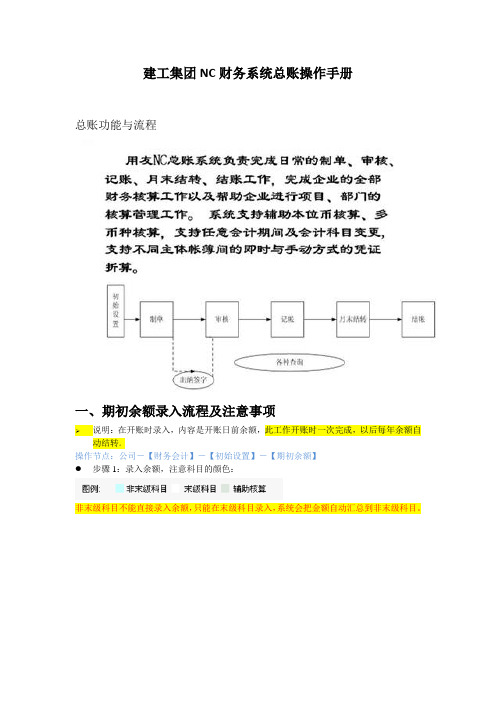
建工集团NC财务系统总账操作手册总账功能与流程一、期初余额录入流程及注意事项说明:在开账时录入,内容是开账日前余额,此工作开账时一次完成,以后每年余额自动结转。
操作节点:公司-【财务会计】-【初始设置】-【期初余额】●步骤1:录入余额,注意科目的颜色:非末级科目不能直接录入余额,只能在末级科目录入,系统会把金额自动汇总到非末级科目。
注意:【年初重算】按钮不要随便按,可能会清除所录入的所有录入的期初余额步骤2:辅助核算科目的余额录入a选中带有辅助核算的科目(灰色),点击界面右上角【辅助】按钮,进入辅助核算的录入界面。
b 点击【增加】,增加一条信息,选择辅助核算内容,填入金额,如需继续增加内容,继续点击【增加】。
c 增加完毕后,点击确认,回到期初余额界面●步骤3:所有的期初余额都录入完毕后(如果一次录不完,可以点击保存,下次进入界面继续录入)点击【试算】,系统显示试算结果,试算结果平衡后才可以进行期初建账。
●步骤4:点击【期初建账】,系统会一步一步提示建账的工作。
第一试算平衡,点击【下一步】。
试算平衡后再点击【下一步】,数据都通过检查后,在右上角点击建账,完成期初建账。
已建账的会计期间可以取消建账期初余额录入注意事项关于试算引导式的建账,注意:1、试算不平衡,不能建账;2、没有进行期初建账,是不能进行记账的。
3、已建账,不能修改期初余额,需要取消建账,才能修改期初余额。
关于年初重算、年初调整功能按钮的说明和注意事项1、年初重新,一年度期初余额结转为本年度余额,2、只有第二年度时,才能进行此行操作。
二、凭证管理凭证定制1、制单操作节点:【财务会计】-【总账】-【凭证管理】-【制单】步骤1:步骤2:录入摘要、科目、借方贷方金额等信息,点击保存完成分录操作。
1点击【查询】可以查询已增加的凭证,可以跨年,跨月份查询。
2选中查询出来的凭证,点击【修改】或双击,可以对凭证进行修改3点击增加,可以增加一张新的凭证,界面如下图如果凭证经常使用,可以在录入完分录等信息后,点击【常用凭证】-【保存常用】,下次再要录入这条凭证时,可以【调用常用】,减少录入工作量凭证按钮功能可以对凭证进行纠错,作废,取消作废,删除,复制等操作,联查单据是可以联查生成该凭证的单据分录节点可以对凭证的分录进行增行、删行、复制等操作凭证关联,完整地在银行日记账中作描述。
NC 财务系统登录操作指南说明书

NC财务系统1.NC财务系统登录操作指南1.1 系统登陆NC65:NC63:https://(正式环境地址) (正式环境地址)https:// 172.102.130.8(测试环境地址)登陆用户名及密码:(新用户)用户名:用户邮箱编码(如:张三用户编码****************)初始密码:1qaz2wsx(仅复星集团体系内使用)老用户忘记密码:可进行忘记密码按照提示操作(仅复星集团体系内使用),其他体系联系系统管理员重置密码登录:UClient.exe 客户端下载--通过门户进入进行下载:操作步骤:1.打开UClient客户端,点击添加应用显示以下界面。
标明的信息是否填写正确,点击添加。
(图片修改)3.添加加载完成后,会在客户端主界面显示新添加的图标信息。
4.为了区分环境,建议进行重命名操作,右击该图标,会显示对应的辅助功能,如重命名、创建桌面快捷方式、克隆、清除缓存等。
5.点击重命名建议修改名称为任意你想输入的名称。
点击创建桌面快捷方式可以在桌面创建一个快捷方式图标方便操作。
点击克隆可以复制一个相同的环境在UClient中,即可以同时打开了两个相同的环境,但不能使用相同账号登陆。
清除缓存适用于在日常操作中,新增或修改数据后未能及时反馈信息,就可以通过清除缓存,重新登陆加载来更新信息。
1.2 设置功能节点快捷方式1.点击打开环境,选择对应的账套,输入正确的账户密码后登陆。
备注:若出现以下情况请咨询集团管理员:1.多次输入错误密码(5次),用户被锁定。
2.用户忘记密码:可进行忘记密码按照提示操作(仅复星集团体系内使用),其他体系联系系统管理员重置密码。
3.无该用户,由系统管理员负责添加。
2.选择具体的操作节点,并右击鼠标,选择“创建快捷方式”。
3. 点击创建快捷方式会提示重命名节点。
4.在添加完快捷方式后,可在左侧“常用功能”节点,找到新添加的快捷方式。
5.鼠标右击快捷键图标,可显示对该快捷键的相应操作指示,可以对快捷键进行删除、更改图片、重命名、管理图片库、上传图片、大图标或者小图标显示等操作。
用友NC财务软件操作手册

用友NC财务软件操作手册___财务软件NC财务ERP的操作手册包括了采购、销售、库存管理、存货核算、固定资产、应付管理、应收管理、总账和结账等业务流程。
下面将对每个业务流程进行详细的说明和操作步骤。
采购业务流程1、费用挂账(未入库情况)对于不涉及采购入库单的费用,如电费、燃气费、修理费等,财务会计需要在总账模块中进行制单并新增相应的凭证。
2、采购入库挂账A、本月来票物料经过磅系统过磅后,财务会计需要在供应链-库存管理-采购入库模块中录入采购入库单,并核对数量和确认价格,然后保存并签字审核。
入库物料的挂账需要在采购管理模块中进行,并生成相应的应付凭证。
B、次月来票对于次月来票,采购维护需要引用采购入库单或期初暂估单,并核对金额税额,保存并审核。
之后,在应付管理模块中查询采购并进行修改,填写附件张数、收支项目、应付会计科目和预算科目等信息,最后保存并制单挂账。
C、办理入库在存货核算模块中进行成本计算和生成实时凭证等操作。
销售业务流程1、销售账务处理在销售管理模块中进行销售的维护,并生成相应的应收凭证。
2、销售月末账务处理在总账模块中进行销售月末的账务处理。
库存管理业务流程1、采购入库单在供应链-库存管理-采购入库模块中录入采购入库单,并保存并签字审核。
2、配品配件出库单在供应链-库存管理-配品配件出库模块中录入配品配件出库单,并保存并签字审核。
3、销售出库在供应链-库存管理-销售出库模块中录入销售出库单,并保存并签字审核。
4、产成品入库在供应链-库存管理-产成品入库模块中录入产成品入库单,并保存并签字审核。
存货核算、固定资产流程在存货核算模块中进行成本处理等操作。
应付管理业务流程在应付管理模块中进行付款凭证的操作流程。
应收管理业务流程在应收管理模块中进行收款凭证的操作流程。
总账业务流程在总账模块中进行总账凭证的操作流程。
结账业务流程在结账模块中进行计提凭证和模块结账等流程。
销售业务流程:1、销售账务处理:首先,在供应链模块的销售管理中,选择销售维护,点击新增,选择销售出库单,并填写日期、订单客户等信息。
- 1、下载文档前请自行甄别文档内容的完整性,平台不提供额外的编辑、内容补充、找答案等附加服务。
- 2、"仅部分预览"的文档,不可在线预览部分如存在完整性等问题,可反馈申请退款(可完整预览的文档不适用该条件!)。
- 3、如文档侵犯您的权益,请联系客服反馈,我们会尽快为您处理(人工客服工作时间:9:00-18:30)。
建工集团NC财务系统总账操作手册
总账功能与流程
一、期初余额录入流程及注意事项
说明:在开账时录入,内容是开账日前余额,此工作开账时一次完成,以后每年余额自动结转。
操作节点:公司-【财务会计】-【初始设置】-【期初余额】
●步骤1:录入余额,注意科目的颜色:
非末级科目不能直接录入余额,只能在末级科目录入,系统会把金额自动汇总到非末级科目。
注意:【年初重算】按钮不要随便按,
可能会清除所录入的所有录入的期
初余额
步骤2:辅助核算科目的余额录入
a选中带有辅助核算的科目(灰色),点击界面右上角【辅助】按钮,进入辅助核算的录入界面。
b 点击【增加】,增加一条信息,选择辅助核算内容,填入金额,如需继续增加内
容,继续点击【增加】。
c 增加完毕后,点击确认,回到期初余额界面
●步骤3:所有的期初余额都录入完毕后(如果一次录不完,可以点击保存,下次进入界
面继续录入)点击【试算】,系统显示试算结果,试算结果平衡后才可以进行期初建账。
●步骤4:点击【期初建账】,系统会一步一步提示建账的工作。
第一试算平衡,点击【下
一步】。
试算平衡后再点击【下一步】,数据都通过检查后,在右上角点击建账,完成期
初建账。
已建账的会计期间可以取消建账
期初余额录入注意事项
关于试算
引导式的建账,
注意:1、试算不平衡,不能建账;
2、没有进行期初建账,是不能进行记账的。
3、已建账,不能修改期初余额,需要取消建账,才能修改期初余额。
关于年初重算、年初调整功能按钮的说明和注意事项
1、年初重新,一年度期初余额结转为本年度余额,
2、只有第二年度时,才能进行此行操作。
二、凭证管理
凭证定制
1、制单
操作节点:【财务会计】-【总账】-【凭证管理】-【制单】
步骤1:
步骤2:录入摘要、科目、借方贷方金额等信息,点击保存完成分录操作。
1点击【查询】可以查询已增加的凭证,可以跨年,跨月份查询。
2选中查询出来的凭证,点击【修改】或双
击,可以对凭证进行修改
3点击增加,可以增加一张新的凭证,界面如下图
如果凭证经常使用,
可以在录入完分录等信息后,点击【常用凭证】-【保存常用】,下次再要录入这条凭证时,可以【调用常用】,减少录入工作量
凭证按钮功能可以对凭证进行纠错,作废,取消作废,删除,复制等操作,联查单据是可以联查生成该凭证的单据
分录节点可以对凭证的分录进
行增行、删行、复制等操作
凭证关联,完整地在银行日记账中作描述。
保证在对账时可以参照支票号来进行银行的勾对。
损益类科目的制单方法
关于制单(填制凭证——损益类业务制单方法
1未录入完的凭证可以点击【暂存】,暂存的凭证系统会自动标记未“错误”凭证。
2再录入暂存的凭证,要先点击【凭证】-【纠错】,在进入修改,再保存,所有标错的凭证都必须经过这个操作
红冲举例:
调用凭证,仅改金额而已
凭证冲销,分红冲和蓝冲
出纳签字,要先改一下参数
签字日期的生成规则,一般设置为登录日期。
2、凭证定制
NC这套产品,更人性化地为每一个操作者和管理者进行设计。
如果这个单位终身没有外币,只输借方贷方的。
没有外币,可以通过定制,删除原币一栏。
保存成功后,说明按照新的要求设置完毕,然后再进行分配。
关于外币汇率
外币汇率,必须将外币汇率填完整。
匹配模式要清晰,比方向前的匹配模式。
将按预制的汇率,折算成人民币。
折本汇率在下方显示。
3、凭证查询
通过刷新,本月全部的凭证,包括已记账,未记账的凭证都可以显示出来。
如果要查以前月度的凭证,则点击查询,输入日期进行查询。
4、凭证审核
操作节点:【财务会计】-【总账】-【凭证管理】-【审核】 注意:审核人和制单人不能为同一人
审核时的保存标错,引起制单人注意。
1如果分录或整张凭证有错误,可以点击
【凭证】或【分录】进行标错,然后点击【保存标错】
2如果凭证通过审核,可以点击【审核】,如果要取消审核,可以点击【取消审核】
批量审核示范
有的允许操作,有的不允许操作,如果不允许,需要完成提示步骤再进行审核。
符合完成
审核和记账可为同一人,制单和记账可以为同一人。
5凭证记账
操作节点:【财务会计】-【总账】-【凭证管理】-【记账】
●步骤:查询出待记账的凭证,选中凭证,点击【记账】即可,点击【取消记账】可以取
消记账的操作。
6逆操作
一般凭证的处理流程为【制单】-【审核】-【记账】,如果要修改凭证,而且该凭证已经记账,要把流程逆向操作。
就是【取消记账】-【取消审核】-【修改凭证】。
7凭证冲销
操作节点:【财务会计】-【总账】-【凭证管理】-【冲销】
●步骤1:查询出需要冲销的凭证,点击【浏览】或双击该凭证,进入下图界面。
●步骤2:点击右上角【冲销】按钮,弹出冲销方式对话框:
【红冲】生成一张方向相同,金额为负数的凭证。
【蓝冲】生成一张方向相反,金额相同的凭证。
●步骤3:生成的凭证可以修改,如果没错的话,点击【保存】,冲销凭证保存到总账的
【制单】节点(该凭证同样要进行【审核】和【记账】的处理过程)
8凭证整理
操作节点:【财务会计】-【总账】-【凭证管理】-【凭证整理】
●步骤1:点击查询,把要整理凭证的会计期间的所有凭证查询出来。
●步骤2:点击【整理】,在【凭证好生成规则】输入要整理的凭证范围,选择整理是按
照【时间顺序整理】还是【按照现有的顺序】顺序整理。
整理后,会列示修改了凭证号的凭证。
凭证纠错
常用摘要的增加与维护方法
修改凭证、取消审核、取消记账等到操作注意事项:
9账簿查询
操作节点:【财务会计】-【总账】-【期末处理】-【账簿查询】
9.1科目余额表
步骤:点击查询,在查询对话框(下图)输入查询条件,点击确认完成查询。
下图为查询结果
9.2三栏式总账
步骤:点击【查询】,输入查询条件(条件项目各账簿大致相同),点击确认完成查询。
9.3三栏式明细账
输入查询条件,点击【新账夹】,输入账夹名称,点击【保存】可以保存常用的查询条件。
